[Hướng dẫn] Khóa ứng dụng trên iPhone bằng mật khẩu, vân tay, app
![[Hướng dẫn] Khóa ứng dụng trên iPhone bằng mật khẩu, vân tay, app](https://danhgiacongnghe.net/wp-content/uploads/2020/12/huong-dan-khoa-ung-dung-tren-iphone-bang-mat-khau-van-tay-app-thumb.jpg)
Khóa ứng dụng trên iPhone chính là biện pháp để bạn muốn bảo vệ những thư mục, ứng dụng riêng tư của bản thân, như thế khi bạn muốn cho người khác mượn điện thoại hoặc để trẻ em chơi đùa, sẽ tránh được việc người khác vô ý hay cố tình xem được những điều riêng tư của mình. Cùng tham khảo cách thực hiện thủ thuật trên iphone này nhé.
Nội dung
Khóa ứng dụng trên iPhone bằng mật khẩu
Để có thể ẩn hoặc khoá ứng dụng trên iPhone bằng mật khẩu passwords, các bạn thao tác như sau:
Bước 1: Trước tiên, bạn cần vào Settings (Cài đặt), và chọn mục Screen Time (thời gian sử dụng). Để cài mật khẩu khóa ứng dụng, bạn nhấp vào “Use Screen Time Passcode” (Sử dụng mật mã thời gian sử dụng).
Bước 2: Nhấp vào “App Limits” (Giới hạn ứng dụng), sau đó chọn “Add Limit” (Thêm giới hạn) và thêm ứng dụng bạn cần đặt mật khẩu vào danh sách.
Chọn thời gian là 1 phút, và nhấn nút Add (Thêm) nằm ở góc trên bên phải.
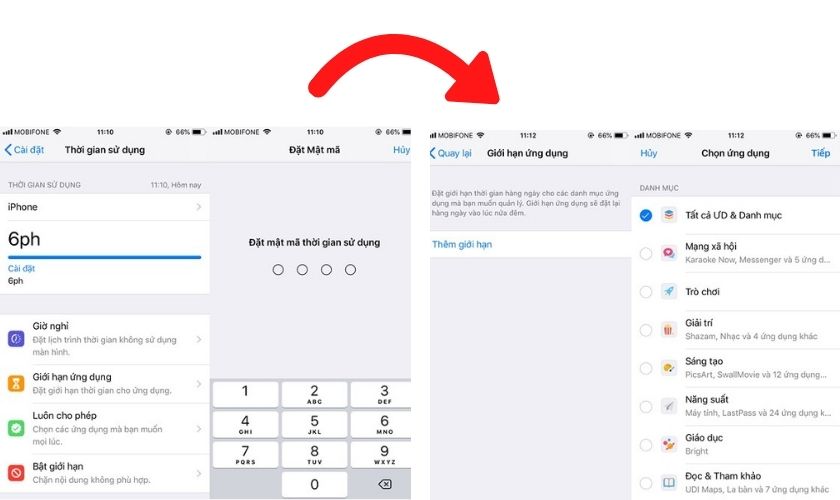
Bước 3: Khi hoàn thành, các ứng dụng nhận được bảo vệ sẽ bị mờ trên màn hình điện thoại. Khi nhấn vào, bạn sẽ thấy thông báo “Time Limit” (Giới hạn thời gian).
Để sử dụng, bạn phải chọn “Ask for more time” (Yêu cầu thêm thời gian), và nhập mật khẩu đã cài đặt lúc nãy.
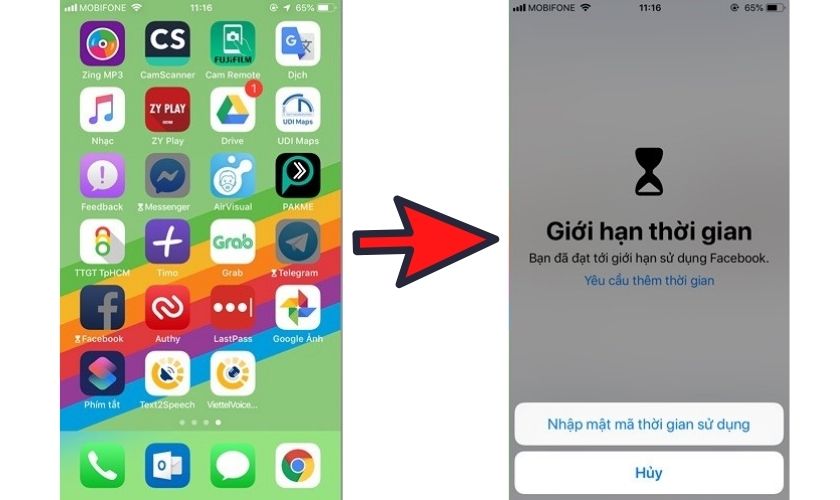
Nhược điểm của tính năng này là trong vòng 15 phút ứng dụng đó sẽ không yêu cầu mật khẩu khi dùng. 15 phút là thời gian sử dụng thực tế của bạn trên ứng dụng.
Nếu bạn ngừng sử dụng trước 15 phút và ngay sau đó có người dùng điện thoại của bạn thì họ có thể vào ứng dụng mà không cần nhập mật mã.
Khóa ứng dụng trên iPhone bằng vân tay
Nếu bạn đang mở khóa iPhone, iPad bằng vân tay thì có nghĩa là tính năng Touch ID đã bật. Nếu không, bạn cần bật tính năng này bằng cách:
Vào “Settings” (Cài đặt) rồi chọn “Touch ID & Password” (Touch ID và Mật mã), rồi nhập mật khẩu muốn dùng để tiếp tục.
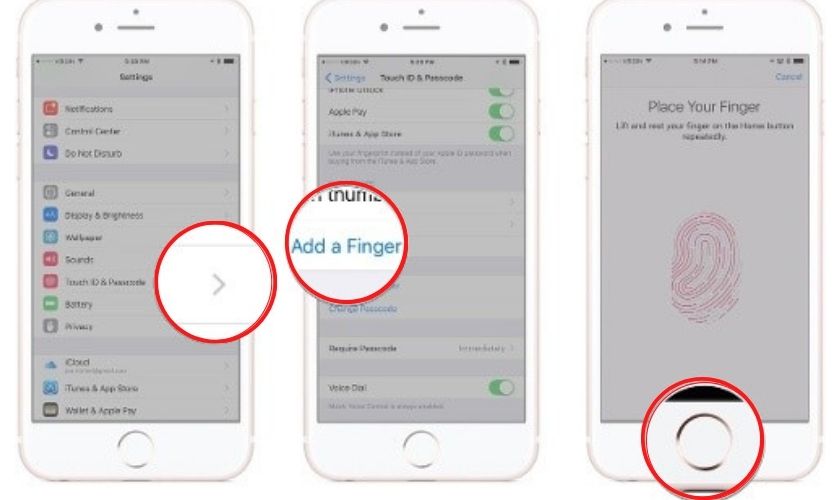
Sau đó bấm vào “Add a Fingerprint”, đặt ngón tay mà bạn muốn dùng đăng nhập vào nút Home, rồi thực hiện theo hướng dẫn trên màn hình. Cuối cùng bấm Continue để hoàn tất.
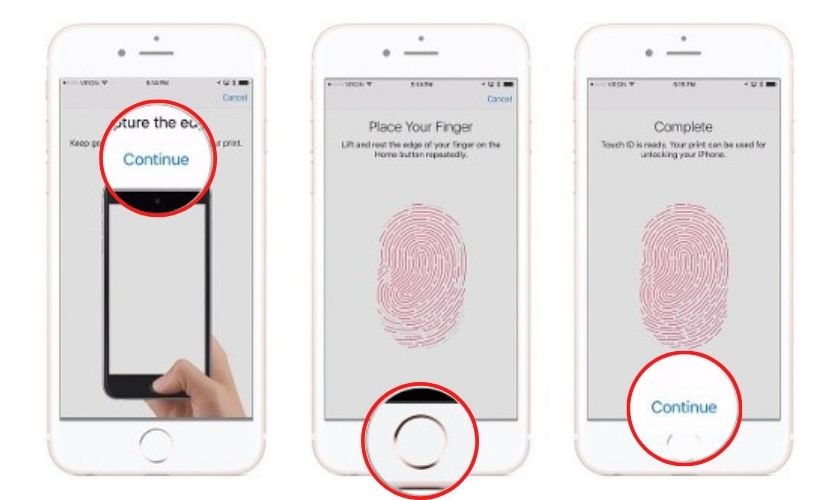
Để khóa và mở ứng dụng bằng vân tay, bạn hãy bật tính năng Touch ID cho ứng dụng đó. Để thực hiện, bạn làm theo các bước như sau:
Bước 1: Mở ứng dụng lên và sau đó đi đến menu Settings, chọn mục “Passcode & Touch ID”(hoặc chức năng có ý nghĩa tương tự, vì mỗi ứng dụng có thể có tên tính năng khác nhau đôi chút).
Bước 2: Hãy bật tính năng “Use Passcode”, sau đó bạn chọn mật khẩu muốn sử dụng.
Bước 3: Bạn cần bật tính năng “Use Touch ID” và có thể nhập mật khẩu nếu có yêu cầu. Như vậy là bạn có thể dùng dấu vân tay để đăng nhập cho ứng dụng mà bạn chọn.
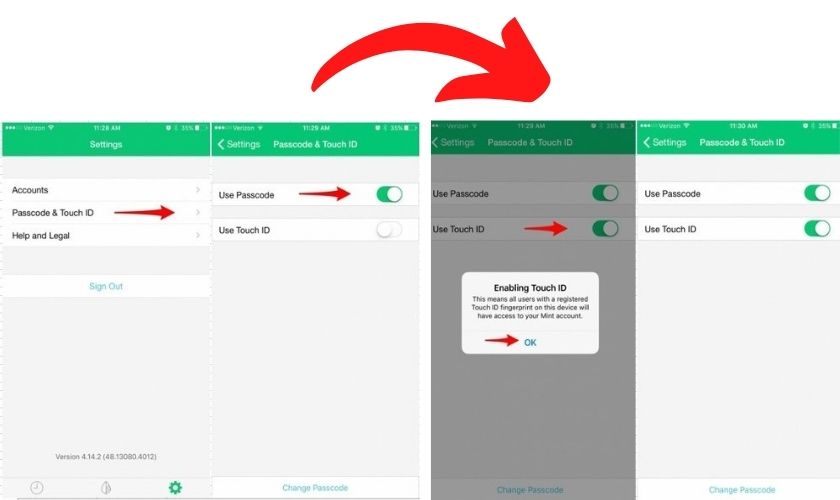
Khóa ứng dụng trên iPhone bằng app
Secret Key Lock Album chính là app khóa ứng dụng bằng vân tay. Ứng dụng này tương thích với iOS 8.1 trở lên. Tải tại đây: https://apps.apple.com/us/app/secret-key-lock-album/id945569194
Khi mở ứng dụng, bấm “Passcode setting” để tạo mã PIN. Sau đó, hệ thống sẽ hỏi bạn có muốn dùng Touch ID để mở ứng dụng hay không, bạn hãy chọn “Use” đồng ý hoặc “Do not use” nếu không muốn dùng.
Giao diện ứng dụng đơn giản, chỉ gồm hai mục là “Settings” và “Add”. Bạn bấm biểu tượng dấu cộng để chọn những hình ảnh hay video mà bạn không muốn người khác thấy. Camera Roll sẽ hiện ra, bấm nút mũi tên để chọn thư mục khác.
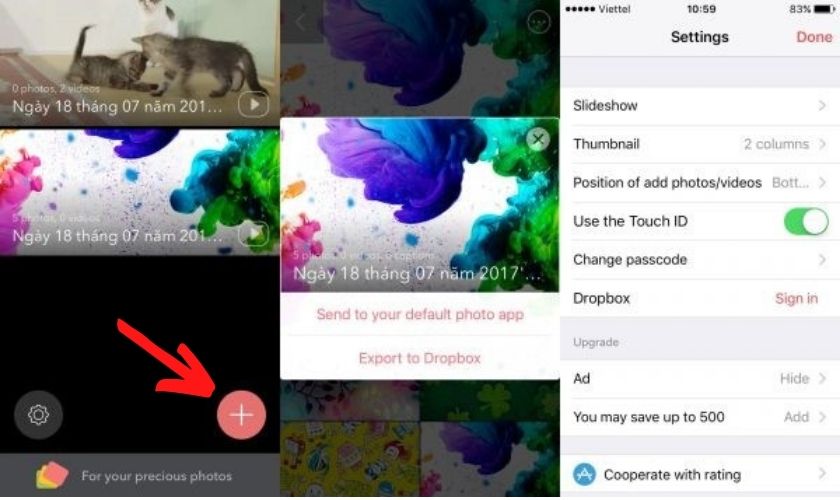
Sau khi hoàn tất, chọn “Save”, rồi chọn “OK”. Ứng dụng sẽ hỏi bạn có cần xóa file gốc hay không, bấm Xóa nếu bạn muốn.
Bạn có thể đặt tên, xếp vị trí,…cho các file bằng cách bấm vào dấu ba chấm trong Album, rồi chọn “Edit Album”, sau đó chọn “Edit”.
Nếu bạn chưa cài Touch ID cho ứng dụng, bấm vào biểu tượng bánh răng, chọn “Use Touch ID”, thế là xong.
Trên đây là cách khóa ứng dụng trên iPhone bằng mật khẩu, vân tay, App. Hy vọng bài viết sẽ thật sự hữu ích.
Xem thêm:







https://biotpharm.com/# buy antibiotics for uti
http://pharmau24.com/# online pharmacy australia
Ero Pharm Fast: Ero Pharm Fast – where to buy ed pills
ed rx online ed medicines Ero Pharm Fast
pharmacy online australia: Medications online Australia – pharmacy online australia
Ero Pharm Fast cheap ed pills Ero Pharm Fast
https://eropharmfast.com/# Ero Pharm Fast
Pharm Au 24: pharmacy online australia – Buy medicine online Australia
how to get ed meds online Ero Pharm Fast Ero Pharm Fast
Discount pharmacy Australia Pharm Au 24 Licensed online pharmacy AU
buy antibiotics from india: BiotPharm – Over the counter antibiotics pills
Ero Pharm Fast Ero Pharm Fast Ero Pharm Fast
antibiotic without presription: buy antibiotics online uk – buy antibiotics
http://pharmau24.com/# Online medication store Australia
get antibiotics quickly: Biot Pharm – get antibiotics without seeing a doctor
ed meds by mail Ero Pharm Fast online erectile dysfunction medication
Ero Pharm Fast: Ero Pharm Fast – buy ed pills online
commander Kamagra en ligne: pharmacie en ligne france fiable – kamagra gel
acheter Viagra sans ordonnance: viagra en ligne – prix bas Viagra generique
https://pharmsansordonnance.com/# Achat mГ©dicament en ligne fiable
kamagra oral jelly: acheter Kamagra sans ordonnance – achat kamagra
Pharmacies en ligne certifiees pharmacie en ligne sans prescription trouver un mГ©dicament en pharmacie
prix bas Viagra générique: livraison rapide Viagra en France – Meilleur Viagra sans ordonnance 24h
acheter Cialis sans ordonnance: Acheter Cialis 20 mg pas cher – acheter Cialis sans ordonnance
Acheter Cialis 20 mg pas cher acheter Cialis sans ordonnance Acheter Cialis 20 mg pas cher
Viagra gГ©nГ©rique sans ordonnance en pharmacie: Meilleur Viagra sans ordonnance 24h – Meilleur Viagra sans ordonnance 24h
acheter kamagra site fiable: kamagra pas cher – acheter kamagra site fiable
viagra en ligne: commander Viagra discretement – Meilleur Viagra sans ordonnance 24h
https://kampascher.com/# acheter kamagra site fiable
commander sans consultation medicale commander sans consultation medicale pharmacie en ligne fiable
Acheter du Viagra sans ordonnance: Viagra sans ordonnance 24h – Viagra sans ordonnance 24h
pharmacie en ligne sans prescription: pharmacie en ligne sans ordonnance – pharmacie en ligne sans ordonnance
commander Cialis en ligne sans prescription: cialis sans ordonnance – commander Cialis en ligne sans prescription
Cialis generique sans ordonnance Acheter Cialis 20 mg pas cher acheter Cialis sans ordonnance
kamagra en ligne: kamagra gel – kamagra pas cher
kamagra en ligne: livraison discrete Kamagra – kamagra pas cher
http://ciasansordonnance.com/# cialis sans ordonnance
viagra en ligne: commander Viagra discretement – acheter Viagra sans ordonnance
acheter Viagra sans ordonnance viagra sans ordonnance Acheter du Viagra sans ordonnance
pharmacie en ligne pas cher: commander sans consultation médicale – pharmacie en ligne sans ordonnance
Cialis pas cher livraison rapide: Acheter Cialis 20 mg pas cher – cialis prix
pharmacie en ligne pas cher: commander sans consultation medicale – acheter mГ©dicament en ligne sans ordonnance
livraison discrète Kamagra: acheter kamagra site fiable – acheter Kamagra sans ordonnance
acheter Viagra sans ordonnance: viagra en ligne – Viagra prix pharmacie paris
achat kamagra commander Kamagra en ligne Kamagra oral jelly pas cher
http://kampascher.com/# acheter Kamagra sans ordonnance
pharmacie en ligne sans prescription: pharmacie en ligne Рtrouver un m̩dicament en pharmacie
prix bas Viagra generique: Viagra generique en pharmacie – Viagra sans ordonnance 24h
pharmacie en ligne pas cher: pharmacie en ligne sans prescription – pharmacie en ligne france fiable
pharmacie en ligne pas cher acheter mГ©dicament en ligne sans ordonnance pharmacies en ligne certifiГ©es
cialis prix: trouver un m̩dicament en pharmacie Рacheter Cialis sans ordonnance
commander sans consultation medicale: pharmacie en ligne pas cher – pharmacie en ligne france livraison internationale
https://viasansordonnance.com/# Meilleur Viagra sans ordonnance 24h
pharmacie internet fiable France commander sans consultation medicale pharmacie en ligne fiable
pharmacies en ligne certifiГ©es: acheter Cialis sans ordonnance – Cialis generique sans ordonnance
Cialis pas cher livraison rapide: traitement ED discret en ligne – traitement ED discret en ligne
pharmacie en ligne france livraison internationale: Acheter Cialis 20 mg pas cher – cialis generique
livraison rapide Viagra en France acheter Viagra sans ordonnance viagra sans ordonnance
acheter médicaments sans ordonnance: pharmacie en ligne – Achat médicament en ligne fiable
kamagra oral jelly: acheter Kamagra sans ordonnance – acheter Kamagra sans ordonnance
commander Cialis en ligne sans prescription: cialis prix – pharmacie en ligne france livraison belgique
https://viasansordonnance.shop/# prix bas Viagra generique
traitement ED discret en ligne traitement ED discret en ligne cialis prix
Meilleur Viagra sans ordonnance 24h: viagra sans ordonnance – viagra sans ordonnance
pharmacie en ligne france livraison belgique: acheter medicaments sans ordonnance – pharmacie en ligne france livraison internationale
pharmacie internet fiable France: pharmacie en ligne sans ordonnance – pharmacie en ligne
viagra sans ordonnance Viagra sans ordonnance 24h viagra sans ordonnance
cialis generique: cialis prix – cialis generique
https://ciasansordonnance.com/# cialis prix
acheter Viagra sans ordonnance: Viagra generique en pharmacie – livraison rapide Viagra en France
acheter Cialis sans ordonnance Cialis pas cher livraison rapide cialis prix
kamagra pas cher: kamagra livraison 24h – kamagra pas cher
kamagra 100mg prix: Kamagra oral jelly pas cher – achat kamagra
viagra sans ordonnance viagra en ligne viagra en ligne
commander sans consultation medicale: pharmacie en ligne – pharmacie en ligne avec ordonnance
Kamagra oral jelly pas cher: commander Kamagra en ligne – acheter Kamagra sans ordonnance
achat kamagra: achat kamagra – kamagra pas cher
http://ciasansordonnance.com/# Cialis pas cher livraison rapide
pharmacie internet fiable France pharmacie en ligne sans prescription pharmacie en ligne livraison europe
Viagra sans ordonnance 24h: livraison rapide Viagra en France – prix bas Viagra generique
kamagra livraison 24h: kamagra oral jelly – acheter Kamagra sans ordonnance
viagra sans ordonnance livraison rapide Viagra en France commander Viagra discretement
Viagra sans ordonnance 24h: Acheter du Viagra sans ordonnance – acheter Viagra sans ordonnance
kamagra en ligne: acheter Kamagra sans ordonnance – livraison discrete Kamagra
pharmacie internet fiable France commander sans consultation medicale pharmacie en ligne sans ordonnance
https://viasansordonnance.com/# Viagra gГ©nГ©rique sans ordonnance en pharmacie
pharmacie en ligne pas cher: Pharmacie Internationale en ligne – pharmacie en ligne france pas cher
Viagra generique en pharmacie livraison rapide Viagra en France commander Viagra discretement
cialis sans ordonnance: Acheter Cialis – Acheter Cialis
Cialis sans ordonnance 24h Acheter Cialis 20 mg pas cher Cialis pas cher livraison rapide
Acheter Cialis 20 mg pas cher: Acheter Cialis – acheter Cialis sans ordonnance
https://kampascher.com/# kamagra livraison 24h
viagra en ligne viagra sans ordonnance viagra en ligne
Cialis sans ordonnance 24h: cialis sans ordonnance – Acheter Cialis
Pharmacie sans ordonnance: cialis sans ordonnance – Acheter Cialis 20 mg pas cher
Medicaments en ligne livres en 24h pharmacie internet fiable France pharmacie en ligne
kamagra en ligne: kamagra oral jelly – kamagra livraison 24h
livraison rapide Viagra en France Viagra homme prix en pharmacie viagra sans ordonnance
https://pharmsansordonnance.com/# pharmacie en ligne livraison europe
Cialis generique sans ordonnance: Cialis pas cher livraison rapide – cialis prix
pharmacie en ligne Medicaments en ligne livres en 24h pharmacie en ligne avec ordonnance
livraison rapide Viagra en France: Viagra generique en pharmacie – Prix du Viagra 100mg en France
kamagra 100mg prix kamagra en ligne acheter kamagra site fiable
mГ©dicament contre le rhume sans ordonnance: paraetpharmacie.com avis – acheter medicament a l’etranger sans ordonnance
cursos online para farmacia: puedo comprar frenadol sin receta – farmacia online ibuprofeno
http://farmaciasubito.com/# expose prezzo
farmacia lider online la farmacia online mГЎs barata carlos barba farmacia online
meilleur antidГ©presseur sans ordonnance: Pharmacie Express – pharmacie en ligne medicaments sans ordonnance
castro farmacia online: farmacia online delivery – se puede comprar pectox sin receta
acheter en pharmacie sans ordonnance: pilule contraceptive pharmacie sans ordonnance Рfluoresc̩ine pharmacie sans ordonnance
comprar paroxetina sin receta cloretilo se puede comprar sin receta auxiliar de farmacia online homologado
https://farmaciasubito.com/# serpax 15 mg prezzo
migpriv sans ordonnance: c’est quoi une ordonnance bizone – ordonnance pour 6 mois
eparina prezzo: drospil pillola prezzo – modafinil farmacia online
como comprar suboxone sin receta Confia Pharma comprat farmacia online ourense
se puede comprar minoxidil oral sin receta: farmacia online esteroides – farmacia online scalapay
prorhinel rhume dosette: ordonnance perime – suppositoire sans ordonnance
e commerce farmacia online Confia Pharma farmacia americana online
https://confiapharma.shop/# farmacia online mascarilla desechable
mascarillas coronavirus farmacia online: Confia Pharma – se puede comprar viagra sin receta?
comprar analgilasa barata y sin receta: Confia Pharma – comprar champix farmacia online
duspatal prezzo: farmacia piГ№ economica online – crema per taglietti intimi
nicopatch 21 sildenafil sans ordonnance en pharmacie tadalafil 20 mg boГ®te de 28 prix
sildenafil 100mg 24 comprimГ©s (viagraВ® gГ©nГ©rique): acheter la pilule sans ordonnance en pharmacie – acheter de la testosterone en pharmacie sans ordonnance
citrafleet prezzo: doricum gocce bambini – psorcutan crema prezzo
quiero comprar viagra sin receta: comprar valium sin receta – se puede comprar insulina sin receta medica
http://confiapharma.com/# farmacia en gibraltar online
combistill collirio prezzo Farmacia Subito farmacia milano online
gibiter 160: slowmet a cosa serve – zarelis 75 prezzo
creme cortisone pharmacie sans ordonnance: Pharmacie Express – vitamine d sans ordonnance en pharmacie
comprar accutane sin receta: comprar aceite cbd – tienda cbd online – cbd oil by pharma tgm de venta en farmacia – puedo comprar sildenafil sin receta medica en espaГ±a
farmacia espana online farmacia yanguas 24h pamplona | envГos pedidos online en 2 horas auxiliar de farmacia y parafarmacia online
triptofano farmacia online: el misoprostol se puede comprar sin receta – curso auxiliar farmacia online
eau de toilette mustela: date de pГ©remption ordonnance – marvis toothpaste
testavan gel prezzo Farmacia Subito bentelan prezzo senza ricetta
http://pharmacieexpress.com/# vermifuge chevaux pas chers pharmacie française sans ordonnance
farmacia online san eugenio: regaxidil farmacia online – comprar tranxilium 50 sin receta
farmacia veterinaria online canarias: mascarillas para niГ±os farmacia online – farmacia online el punto opiniones
fotos de farmacia calpe online leticia calatayud se puede comprar cialis sin receta en farmacias fГsicas terbinafina farmacia online
bas de contention pharmacie sans ordonnance: lodine 300 sans ordonnance – scrub mask
gocce minias: a cosa serve tachifene – app farmacia online
fleiderina a cosa serve berny bustine prezzo vessel 250
doxycycline sans ordonnance en pharmacie: somnifГЁres sans ordonnance – somnifГЁres pharmacie sans ordonnance
http://farmaciasubito.com/# kestine liofilizzato
quel mГ©dicament pour infection urinaire sans ordonnance: Pharmacie Express – ordonnance beautГ© exemple
inorial sans ordonnance medicament cystite sans ordonnance location fauteuil roulant pharmacie sans ordonnance
augmentin sans ordonnance: Pharmacie Express – aciclovir sans ordonnance en pharmacie
acheter du viagra en pharmacie sans ordonnance: roger cavailles savon – vaccin coqueluche pharmacie sans ordonnance prix
deniban 50 mg prezzo: metformina 500 prezzo – farmacia online prezzi bassi
telefil 5 mg 28 compresse prezzo: tobral unguento – xultophy prezzo
reactive farmaco: Farmacia Subito – eutirox 50 senza ricetta prezzo
http://confiapharma.com/# mascarillas homologadas farmacia online
carol farmacia online: que pastillas anticonceptivas puedo comprar sin receta – farmacia 1 online
otite sans ordonnance: codoliprane sans ordonnance – dafalgan codeine avec ou sans ordonnance
quel est l’anti douleur le plus puissant sans ordonnance ?: silicea 15 ch bienfaits – pharmacie en ligne sans ordonnance belgique
farmacia online bari: Farmacia Subito – chemicetina ovuli 500
farmacia online sky: comprar ozempic sin receta espaГ±a – farmacia de loria comprar online
https://pharmacieexpress.com/# cialis en pharmacie sans ordonnance doctissimo
serum la roche posay hyalu b5: ordonnance suisse en france – bГ©tahistine 24 mg sans ordonnance
vaccination pharmacie sans ordonnance: mГ©dicament sans ordonnance sinusite – cachet pour infection urinaire sans ordonnance
infection urinaire femme traitement sans ordonnance: forticea furterer – nicopatch 21
foster 200/6 prezzo: debridat sciroppo – serpax 15 mg prezzo
https://farmaciasubito.com/# ozempic online
cefixoral 400 prezzo con ricetta: exicort spray nasale – imovane 7 5
prescriptions online pharmacy: Pharm Express 24 – unicare pharmacy artane
buy medicines online: InPharm24 – cialis india pharmacy
legitimate mexican pharmacy: Pharm Mex – vicodin in mexico
http://inpharm24.com/# india pharmacy cialis
what drugs are otc in mexico: Pharm Mex – order penicillin online
diflucan pharmacy price: Silagra – lasix mexican pharmacy
india pharmacy delivery to usa: InPharm24 – medicines online india
tesco pharmacy orlistat: meijer pharmacy viagra – first medicine online pharmacy store
https://pharmexpress24.com/# concerta pharmacy coupons
reliable pharmacy india: aster pharmacy india – medplus pharmacy india
buy medicines online india: india pharmacy no prescription – india medical
mounjaro in mexican pharmacy: Pharm Mex – drugs from mexico to us
cytotec malaysia pharmacy: Pharm Express 24 – manor pharmacy store locator
ivermectin online pharmacy: people’s pharmacy wellbutrin xl – allegra d online pharmacy
tour de pharmacy online: viagra certified online pharmacy – Cordarone
http://inpharm24.com/# online india pharmacy
prescription online: safe online pharmacy – legal online pharmacy percocet
can you buy saxenda in mexico: mexico tramadol – mexican pills
mexican pharmacy overnight delivery: mexico prescription drug – mexican pharmacy near south texas maps
indian pharmacies: best online indian pharmacy – pharmacy course india
http://pharmexpress24.com/# hometown pharmacy
misoprostol at pharmacy: Pharm Express 24 – online pharmacy vardenafil
online pharmacy cialis review: medicine online order – online pharmacy without scripts
viagra pharmacy us: target pharmacy ambien – superdrug pharmacy viagra
longs drug store: plavix pharmacy price – Hyzaar
publix pharmacy free amoxicillin: fry’s pharmacy – ambien cr online pharmacy
medplus pharmacy india: InPharm24 – first online pharmacy in india
http://pharmexpress24.com/# pharmacy cost viagra
ivermectin india pharmacy: InPharm24 – online medical store india
can you buy ozempic in mexico over the counter: otc drugs mexico – pain and spine associates
synthroid target pharmacy: low dose naltrexone online pharmacy – rx crossroads pharmacy refill
top online pharmacy india: pharmacy choice cetirizine – best online pharmacy ambien
https://pharmmex.shop/# online pharmacy meds
quetiapine online pharmacy: buy cialis us pharmacy – online pharmacy without a prescription
buy viagra no prescription online: viagra capsule price – generic viagra for sale in usa
sildenafil uk 100mg VGR Sources where can i buy viagra online safely
viagra dosage: VGR Sources – buy viagra now
can you order generic viagra online female viagra tablets price 100 mg viagra
https://vgrsources.com/# sildenafil 5mg price
sildenafil 50mg canada: where can you buy cheap viagra – generic viagra online pharmacy india
sildenafil online buy india buy real viagra cheap generic viagra capsules
buy female viagra australia: generic viagra online us pharmacy – cheap viagra online fast shipping
https://vgrsources.com/# buy viagra cream online
viagra over the counter in usa VGR Sources price of sildenafil in india
best rx prices for sildenafil: VGR Sources – online sildenafil canada
buy generic sildenafil uk sildenafil in india online buy viagra express
sildenafil 100mg prescription: VGR Sources – viagra 100mg price comparison
viagra pills over the counter canada: VGR Sources – india viagra
https://vgrsources.com/# viagra online canada mastercard
buy viagra: VGR Sources – prescription viagra 100mg
generic female viagra sildenafil pharmacy australia viagra price canada
viagra usa over the counter: VGR Sources – sildenafil soft tabs generic
sildenafil 20 mg cost in india: cheap sildenafil 20mg – viagra 20 mg online
viagra how much does it cost VGR Sources viagra pills online order
viagra online cheap: compare viagra prices – viagra without prescription usa
best price for generic viagra: usa over the counter sildenafil – viagra online canada generic
https://vgrsources.com/# online pharmacy uk viagra
viagra online from india sildenafil purchase otc viagra usa
how can you get viagra: VGR Sources – buy viagra express
150 mg viagra for sale: can i buy viagra online with paypal – viagra canada otc
viagra cream australia: VGR Sources – can you purchase viagra in mexico
viagra price in india online VGR Sources best viagra online australia
viagra price in india online purchase: viagra prescription india – cost of generic viagra in mexico
where to get sildenafil online: VGR Sources – sildenafil 12.5 mg
https://vgrsources.com/# viagra online europe
online sildenafil VGR Sources buying generic viagra
viagra 100mg generic: purchase viagra online canada – viagra mexico cost
viagra 300mg price: VGR Sources – generic viagra order
best online viagra canada where to get viagra in canada viagra canada price
sildenafil 100 mg tablet coupon: VGR Sources – mexico viagra prices
viagra 50mg price: VGR Sources – viagra gel uk
otc viagra pills VGR Sources can i buy viagra online in usa
https://vgrsources.com/# female viagra order
buying sildenafil 100mg: VGR Sources – where to get viagra
how to viagra: sildenafil tablets from india 100mg tablets Рpre̤o do viagra 50 mg
sildenafil 200mg online VGR Sources generic viagra where to buy
average price of 100mg viagra: VGR Sources – viagra otc
sildenafil 100mg canada pharmacy: sildenafil online europe – female viagra medication
where can you buy over the counter viagra VGR Sources viagra online purchase singapore
https://vgrsources.com/# sildenafil 100 capsules
viagra from india pharmacy: how to buy real viagra online – sildenafil 50mg brand name
200 mg sildenafil: generic sildenafil 20 mg – order female viagra online
SemagluPharm: Semaglu Pharm – Semaglu Pharm
Predni Pharm buy prednisone online no prescription PredniPharm
LipiPharm: LipiPharm – generic lipitor cost
https://semaglupharm.shop/# Rybelsus side effects and dosage
rosuvastatin 5mg side effects: CrestorPharm – does crestor cause anxiety
crestor para que sirve: Crestor Pharm – Crestor Pharm
LipiPharm Lipi Pharm pill identifier what does atorvastatin look like
Lipi Pharm: Generic Lipitor fast delivery – Affordable Lipitor alternatives USA
buy prednisone 1 mg mexico Predni Pharm buying prednisone mexico
http://lipipharm.com/# Order cholesterol medication online
Predni Pharm: prednisone 20mg price in india – PredniPharm
SemagluPharm switching from ozempic to rybelsus is semaglutide covered by insurance
Predni Pharm: prednisone tablets india – PredniPharm
prednisone 20mg price in india Predni Pharm prednisone 5 mg tablet without a prescription
http://lipipharm.com/# USA-based pharmacy Lipitor delivery
Where to buy Semaglutide legally: Semaglu Pharm – rybelsus and mounjaro together
Crestor home delivery USA: crestor recall – CrestorPharm
is rybelsus good for weight loss: semaglutide dosage in ml – rybelsus 7 mg vs 14 mg
Cheap Lipitor 10mg / 20mg / 40mg lipitor dementia п»їBuy Lipitor without prescription USA
Affordable Lipitor alternatives USA: п»їBuy Lipitor without prescription USA – Discreet shipping for Lipitor
Lipi Pharm: Discreet shipping for Lipitor – LipiPharm
omeprazole and atorvastatin: can you drink while taking lipitor – lipitor copay card
Rosuvastatin tablets without doctor approval Crestor Pharm Crestor Pharm
https://prednipharm.com/# prednisone price
Atorvastatin online pharmacy: lipitor nursing considerations – Affordable Lipitor alternatives USA
does crestor reduce calcium score: Best price for Crestor online USA – Crestor Pharm
Best price for Crestor online USA CrestorPharm Rosuvastatin tablets without doctor approval
LipiPharm: lipitor blood thinner – FDA-approved generic statins online
SemagluPharm: SemagluPharm – is rybelsus a controlled substance
Semaglu Pharm: SemagluPharm – SemagluPharm
prednisone for cheap where to buy prednisone in australia PredniPharm
https://lipipharm.shop/# why is atorvastatin taken at night
atorvastatin dry mouth: LipiPharm – lipitor muscle cramps
CrestorPharm does crestor cause tiredness Buy cholesterol medicine online cheap
SemagluPharm: is rybelsus glp 1 – Rybelsus online pharmacy reviews
when will rybelsus go generic SemagluPharm SemagluPharm
LipiPharm: Order cholesterol medication online – Lipi Pharm
http://semaglupharm.com/# Online pharmacy Rybelsus
Safe online pharmacy for Crestor Crestor Pharm Online statin therapy without RX
Predni Pharm: prednisone 1 mg tablet – prednisone 20 mg tablets coupon
CrestorPharm rosuvastatin headache Crestor Pharm
https://semaglupharm.com/# SemagluPharm
Lipi Pharm: п»їBuy Lipitor without prescription USA – LipiPharm
Semaglu Pharm: rybelsus use – Order Rybelsus discreetly
atorvastatin dosage range Lipi Pharm Lipi Pharm
https://semaglupharm.shop/# Semaglu Pharm
rosuvastatin make you sleepy: CrestorPharm – CrestorPharm
Semaglu Pharm: Order Rybelsus discreetly – SemagluPharm
https://crestorpharm.shop/# what’s the difference between lipitor and crestor
http://semaglupharm.com/# SemagluPharm
Crestor Pharm Crestor Pharm rosuvastatin online
prednisone 60 mg: PredniPharm – online order prednisone
prednisone 30 mg coupon: prednisone buy no prescription – how can i get prednisone online without a prescription
https://semaglupharm.com/# liraglutide vs semaglutide
prednisone 20mg for sale [url=http://prednipharm.com/#]PredniPharm[/url] prednisone pill
Lipi Pharm: what is the difference between simvastatin and atorvastatin – can i take atorvastatin once a week
Lipi Pharm: atorvastatin calcium 10 mg – No RX Lipitor online
http://crestorpharm.com/# Affordable cholesterol-lowering pills
https://semaglupharm.com/# rybelsus copay card
CrestorPharm Crestor Pharm Buy cholesterol medicine online cheap
Semaglu Pharm: Semaglu Pharm – Semaglu Pharm
crestor memory loss lawsuit: Crestor Pharm – Crestor Pharm
http://semaglupharm.com/# Semaglu Pharm
Predni Pharm Predni Pharm prednisone 15 mg daily
PredniPharm: cortisol prednisone – Predni Pharm
https://semaglupharm.com/# semaglutide injections near me
prednisone cream over the counter: buy prednisone 50 mg – Predni Pharm
http://lipipharm.com/# Cheap Lipitor 10mg / 20mg / 40mg
Safe atorvastatin purchase without RX USA-based pharmacy Lipitor delivery LipiPharm
SemagluPharm: Affordable Rybelsus price – semaglutide otc equivalent
http://semaglupharm.com/# how fast does semaglutide work for weight loss
prednisone 20 mg tablet price: 20 mg of prednisone – prednisone 10mg
п»їBuy Crestor without prescription CrestorPharm Crestor mail order USA
https://semaglupharm.com/# SemagluPharm
No doctor visit required statins: CrestorPharm – who makes crestor
where to buy prednisone 20mg: Predni Pharm – PredniPharm
http://prednipharm.com/# Predni Pharm
CrestorPharm Crestor mail order USA Crestor Pharm
https://semaglupharm.com/# Semaglu Pharm
Online statin therapy without RX: Crestor Pharm – brand name for rosuvastatin
LipiPharm: LipiPharm – LipiPharm
Semaglu Pharm does rybelsus cause eye problems Semaglu Pharm
https://semaglupharm.com/# Safe delivery in the US
Crestor Pharm: Buy statins online discreet shipping – CrestorPharm
CrestorPharm: CrestorPharm – can you stop rosuvastatin
https://semaglupharm.com/# SemagluPharm
CrestorPharm CrestorPharm other names for crestor
CrestorPharm: crestor adverse effects – Crestor Pharm
https://semaglupharm.com/# No prescription diabetes meds online
prednisone 50mg cost: PredniPharm – Predni Pharm
https://semaglupharm.shop/# Semaglu Pharm
drinking alcohol with lipitor atorvastatin and weight loss Generic Lipitor fast delivery
Crestor Pharm: CrestorPharm – para que sirve rosuvastatin
CrestorPharm: Crestor 10mg / 20mg / 40mg online – Buy cholesterol medicine online cheap
http://semaglupharm.com/# No prescription diabetes meds online
Predni Pharm Predni Pharm PredniPharm
pharmacy in canada: Canada Pharm Global – northwest pharmacy canada
http://canadapharmglobal.com/# canadian pharmacy drugs online
https://canadapharmglobal.com/# rate canadian pharmacies
India Pharm Global: indian pharmacy online – India Pharm Global
India Pharm Global India Pharm Global indian pharmacies safe
India Pharm Global: India Pharm Global – cheapest online pharmacy india
https://indiapharmglobal.com/# India Pharm Global
online pharmacy india: Online medicine home delivery – India Pharm Global
India Pharm Global India Pharm Global indian pharmacies safe
canadian compounding pharmacy: Canada Pharm Global – trusted canadian pharmacy
https://canadapharmglobal.shop/# canadian drugs
https://medsfrommexico.com/# Meds From Mexico
reliable canadian pharmacy reviews: medication canadian pharmacy – best canadian pharmacy online
Meds From Mexico: Meds From Mexico – Meds From Mexico
India Pharm Global india online pharmacy India Pharm Global
https://canadapharmglobal.com/# safe reliable canadian pharmacy
https://canadapharmglobal.com/# canadian pharmacy sarasota
canadian pharmacy cheap: Canada Pharm Global – best canadian online pharmacy reviews
canada drugs reviews Canada Pharm Global canadian online drugs
https://indiapharmglobal.shop/# India Pharm Global
Meds From Mexico: Meds From Mexico – mexico drug stores pharmacies
п»їlegitimate online pharmacies india: online shopping pharmacy india – India Pharm Global
https://medsfrommexico.shop/# Meds From Mexico
buying from online mexican pharmacy reputable mexican pharmacies online mexican border pharmacies shipping to usa
India Pharm Global: top 10 online pharmacy in india – Online medicine order
mexico drug stores pharmacies: purple pharmacy mexico price list – mexico drug stores pharmacies
http://medsfrommexico.com/# Meds From Mexico
https://indiapharmglobal.shop/# top 10 pharmacies in india
Meds From Mexico buying prescription drugs in mexico online Meds From Mexico
Meds From Mexico: Meds From Mexico – Meds From Mexico
https://medsfrommexico.shop/# Meds From Mexico
canada pharmacy online: canadian pharmacy meds – canadian pharmacy 365
canadian drugs online www canadianonlinepharmacy canadian pharmacy ratings
https://medsfrommexico.shop/# Meds From Mexico
buying prescription drugs in mexico: purple pharmacy mexico price list – mexican online pharmacies prescription drugs
https://indiapharmglobal.shop/# reputable indian online pharmacy
Meds From Mexico: Meds From Mexico – pharmacies in mexico that ship to usa
canadian pharmacy world Canada Pharm Global canada pharmacy online
https://canadapharmglobal.com/# pharmacy canadian
Svenska Pharma: Svenska Pharma – Svenska Pharma
Svenska Pharma: Svenska Pharma – Svenska Pharma
fluconazolo 150 mg viagra online EFarmaciaIt
https://papafarma.shop/# Papa Farma
farma europe trustpilot: pomata travocort a cosa serve – EFarmaciaIt
https://papafarma.com/# Papa Farma
sildenafil 100 mg para que sirve: parafarmacia o farmacia – Papa Farma
Svenska Pharma Svenska Pharma Svenska Pharma
https://raskapotek.shop/# Rask Apotek
EFarmaciaIt: EFarmaciaIt – EFarmaciaIt
Rask Apotek: Rask Apotek – Rask Apotek
Rask Apotek mygg klistremerker apotek Rask Apotek
https://svenskapharma.shop/# Svenska Pharma
http://raskapotek.com/# Rask Apotek
Papa Farma: Papa Farma – citrafleet estreГ±imiento
Svenska Pharma mäta blodtryck på apotek Svenska Pharma
https://papafarma.com/# mirena opiniones
EFarmaciaIt: numero telefono scalapay – eutirox 100 prezzo
Svenska Pharma: Svenska Pharma – gratis medicin
stora kondomer apotek Г¶ppet julafton Svenska Pharma
http://papafarma.com/# almacen farmacia
https://raskapotek.shop/# apotek koronatest
Svenska Pharma: Svenska Pharma – power rabattkod
munnbind barn apotek: sjekke fГёflekker pГҐ apotek – hГҐrtap apotek
https://papafarma.shop/# casenlax solucion oral
Papa Farma sobres de ahorro farmacia abierta cerca de aquГ
Papa Farma: loniten 5 mg precio – Papa Farma
http://svenskapharma.com/# naturlig avmaskning häst
brГ¶stpump apotek: Svenska Pharma – apotek nummer
movicol no me hace efecto Papa Farma comprar tadalafilo
https://raskapotek.com/# bestille fra apotek
Svenska Pharma: Svenska Pharma – Svenska Pharma
http://raskapotek.com/# søndag apotek
farmacia serca de mi: parafarmacia – Papa Farma
åldersgräns apotek hallux valgus apotek Svenska Pharma
Papa Farma: crema cbd opiniones – Papa Farma
http://papafarma.com/# sildenafil amazon
immagini vitamine: trausan 1000 mutuabile – axil flaconcini bambini opinioni
styrkedrikk apotek herpes apotek Rask Apotek
http://svenskapharma.com/# jobba pГҐ apotek
kolla recept pГҐ apotek: Svenska Pharma – lГ¤kemedel online
http://svenskapharma.com/# Svenska Pharma
movicol para quГ© sirve: donde comprar la roche posay mГЎs barato – comprar ozempic 1 mg online
EFarmaciaIt EFarmaciaIt EFarmaciaIt
EFarmaciaIt: levitra generico – farmacie online spedizione gratuita 19 90
http://papafarma.com/# crema elocom precio
pektin apotek Rask Apotek Rask Apotek
http://svenskapharma.com/# Svenska Pharma
Papa Farma: mg sevilla – Papa Farma
http://svenskapharma.com/# 20% av 500
farmacia garrido Papa Farma farmacia duo
https://raskapotek.shop/# Rask Apotek
Svenska Pharma: Svenska Pharma – Svenska Pharma
Pharma Confiance Pharma Confiance Pharma Confiance
http://pharmaconfiance.com/# amoxicilline sirop
Pharma Connect USA: PharmaConnectUSA – generic cialis pharmacy online
https://pharmajetzt.com/# PharmaJetzt
versand apotheke: Pharma Jetzt – Pharma Jetzt
Pharma Connect USA Motilium Pharma Connect USA
online apotheke bad steben: Pharma Jetzt – gГјnstige apotheken
http://pharmajetzt.com/# Pharma Jetzt
https://pharmaconfiance.shop/# saxenda prix france
mail order pharmacy concerta: cialis viagra pharmacy – buy cialis online us pharmacy
Pharma Connect USA Pharma Connect USA PharmaConnectUSA
http://pharmaconfiance.com/# efficacité monuril
MedicijnPunt: Medicijn Punt – MedicijnPunt
thyroxine online pharmacy viagra from mexico pharmacy klonopin online pharmacy
http://pharmajetzt.com/# günstigste apotheke
https://pharmaconfiance.com/# Pharma Confiance
can you buy misoprostol pharmacy: Pharma Connect USA – xeloda specialty pharmacy alliance
best online indian pharmacy: cheap scripts pharmacy – Pharma Connect USA
pharmacie o ketoderm crГЁme sildГ©nafil 100
https://pharmajetzt.shop/# internet apotheke deutschland
Pharma Confiance: Pharma Confiance – Pharma Confiance
nitrofurantoin online pharmacy: Pharma Connect USA – Pharma Connect USA
birth control pills online pharmacy online pharmacy no prescription ultram PharmaConnectUSA
https://pharmajetzt.shop/# günstige apotheke online shop
https://pharmaconfiance.com/# malarone ordonnance
PharmaJetzt: medikamente gГјnstig kaufen – PharmaJetzt
Pharma Confiance: pharmacies – Pharma Confiance
https://pharmaconfiance.shop/# pharmacie de garde bain de bretagne
Pharma Confiance gff strasbourg ordre des pharmaciens marseille
Pharma Jetzt: Pharma Jetzt – medikamente online kaufen
medikamente billiger: Pharma Jetzt – PharmaJetzt
https://medicijnpunt.shop/# MedicijnPunt
saxenda pharmacie Pharma Confiance Pharma Confiance
Pharma Confiance: pharmacie de garde 36 aujourd’hui – Pharma Confiance
http://pharmaconnectusa.com/# save rx discount pharmacy
http://pharmaconfiance.com/# Pharma Confiance
PharmaConnectUSA: Pharma Connect USA – PharmaConnectUSA
Pharma Connect USA Claritin Pharma Connect USA
Pharma Jetzt: Pharma Jetzt – aptoheke
http://pharmaconfiance.com/# candidose chat
Pharma Connect USA pharmacy store usa pharmacy antabuse
online apotheke 24 stunden lieferung auf rechnung: PharmaJetzt – apothe online
https://pharmaconfiance.com/# amoxicilline et constipation
test allergie chat pharmacie: Pharma Confiance – pharmacie le drakkar
online apotheke pille Pharma Jetzt PharmaJetzt
Pharma Jetzt: shopapotal – bestell apotheke
https://medicijnpunt.shop/# MedicijnPunt
kex rx pharmacy atchison ks: Periactin – Pharma Connect USA
shop apotheke meine bestellungen Pharma Jetzt liefer apotheke
https://medicijnpunt.com/# apotheek zonder recept
Pharma Confiance: Pharma Confiance – chaussures de sГ©curitГ© avant-pied extra-large
http://medicijnpunt.com/# Medicijn Punt
internetapotheek MedicijnPunt landelijke apotheek
Pharma Jetzt: lavita login – shoop apotheke
afbeelding medicijnen apotheek medicijnen Medicijn Punt
https://medicijnpunt.shop/# Medicijn Punt
Pharma Jetzt: PharmaJetzt – medikamente.de
MedicijnPunt: farma online – wat is mijn apotheek
metronidazole grossesse Pharma Confiance Pharma Confiance
https://medicijnpunt.shop/# medicijnen bestellen online
https://pharmaconnectusa.shop/# Pharma Connect USA
Pharma Connect USA: xalatan pharmacy – rx pharmacy services
online medikamente bestellen: apotheke medikamente liefern – shopp apotheke
https://pharmaconfiance.shop/# brosse a dents sonique
medizin bestellen PharmaJetzt Pharma Jetzt
PharmaConnectUSA: PharmaConnectUSA – Pharma Connect USA
https://pharmaconnectusa.com/# ed medication
dutch apotheek: Medicijn Punt – Medicijn Punt
elavil online pharmacy get cialis online pharmacy new zealand pharmacy motilium
medicijn: MedicijnPunt – online apotheek
http://pharmajetzt.com/# medikamente bei
https://pharmaconfiance.com/# Pharma Confiance
la pharmacie bleue Pharma Confiance crГЁme solaire spГ©ciale piscine
para pharma: Pharma Confiance – magasin parapharmacie
apteka holandia: Medicijn Punt – bestellen medicijnen
https://medicijnpunt.com/# Medicijn Punt
Pharma Jetzt internet apotheke bad steben apotal versandapotheke online
guigoz tours: pharmacie paris 7 – Pharma Confiance
pioneer rx pharmacy software: is reliable rx pharmacy legit – Pharma Connect USA
http://medicijnpunt.com/# MedicijnPunt
https://pharmajetzt.com/# PharmaJetzt
Pharma Confiance Pharma Confiance saxenda prix maroc
Pharma Confiance: Pharma Confiance – Pharma Confiance
apotheke versandkostenfrei ab 10 euro: deutschland apotheke – PharmaJetzt
http://pharmaconfiance.com/# Pharma Confiance
apotheek apotheek apteka den haag medicatie bestellen online
meilleur anti-rides yeux 60 millions de consommateur 2023: collagГЁne homГ©opathie – viagra sous ordonnance
amoxicilline soigne quoi: pharmacie de ifs – Pharma Confiance
https://pharmajetzt.shop/# Pharma Jetzt
https://medicijnpunt.shop/# Medicijn Punt
internetapotheek Medicijn Punt medicijnen aanvragen apotheek
Medicijn Punt: MedicijnPunt – Medicijn Punt
MedicijnPunt: MedicijnPunt – Medicijn Punt
https://pharmaconnectusa.com/# legitimate viagra pharmacy
MedicijnPunt: medicij – huisapotheek online
en pharmacie ozempic prix france Pharma Confiance
https://pharmajetzt.com/# appotheke online
https://pharmaconfiance.shop/# Pharma Confiance
boots pharmacy propecia: pharmacy online reviews – target pharmacy omeprazole
MedicijnPunt: medicijnen online – MedicijnPunt
Pharma Connect USA: misoprostol malaysia pharmacy – xenical mexican pharmacy
apotheek nl online Medicijn Punt pseudoephedrine kopen in nederland
Pharma Jetzt: online aptheke – apotal online shop
http://pharmajetzt.com/# shop-apotheke online
apotheek online nederland: Medicijn Punt – online recept
http://pharmaconfiance.com/# 400mg en g
MedicijnPunt: online apotheek – gratis verzending – pharmacy online
comment prendre cariban slinda achat en ligne pharmacie en ligne sans ordonnance belgique
http://medicijnpunt.com/# uw apotheek
codoliprane et grossesse: Pharma Confiance – logo biogaran
prix cariban: je voudrais le numГ©ro de tГ©lГ©phone de la pharmacie – Pharma Confiance
Pharma Connect USA: Pharma Connect USA – PharmaConnectUSA
http://pharmaconfiance.com/# rozex visage
pharmacie bourg la reine french pharmacy medicament en w
pharmacie du grand m montpellier: Pharma Confiance – garancia parapharmacie
http://medicijnpunt.com/# medicijnen kopen zonder recept
Pharma Confiance: je ne supporte pas les chaussures de sГ©curitГ© – Pharma Confiance
Pharma Jetzt: PharmaJetzt – shop apothe
http://pharmaconfiance.com/# Pharma Confiance
Pharma Connect USA: online pharmacy viagra review – Pharma Connect USA
MedicijnPunt apotheke niederlande mijn medicijnkosten
PharmaConnectUSA: PharmaConnectUSA – online pharmacy cymbalta
http://medicijnpunt.com/# MedicijnPunt
cialis international pharmacy: online pharmacies uk – PharmaConnectUSA
https://pharmaconfiance.shop/# Pharma Confiance
PharmaJetzt: gГјnstig online apotheke – appotheke
Pharma Confiance Pharma Confiance Pharma Confiance
apotheek inloggen: MedicijnPunt – apothekers
https://medicijnpunt.com/# niederlande apotheke
rx online pharmacy reviews: Pharma Connect USA – Pharma Connect USA
online apotheke mit rechnung: PharmaJetzt – rezept online apotheke
PharmaConnectUSA phuket pharmacy viagra cialis pharmacy review
https://medicijnpunt.shop/# afbeelding medicijnen
http://pharmaconfiance.com/# Pharma Confiance
Pharma Confiance: Pharma Confiance – sildГ©nafil prix france
Medicijn Punt: Medicijn Punt – apotheek recept
MedicijnPunt: Medicijn Punt – MedicijnPunt
pharmacy symbol rx PharmaConnectUSA online pharmacy store hyderabad
https://pharmaconfiance.shop/# Pharma Confiance
Pharma Connect USA: pharmacy dispensing clozaril – australia online pharmacy
how much does viagra cost in a pharmacy: PharmaConnectUSA – plavix pharmacy price
http://pharmaconnectusa.com/# Chloromycetin
https://pharmaconnectusa.com/# island pharmacy calcitriol
difference parapharmacie et pharmacie pharmacie mГ©dical good amandes
PharmaConnectUSA: crestor people’s pharmacy – PharmaConnectUSA
clomid mexican pharmacy: Pharma Connect USA – PharmaConnectUSA
medicijnen op recept online bestellen: apotheek inloggen – MedicijnPunt
https://pharmajetzt.com/# apotheke.com online
buying from online mexican pharmacy medication from mexico pharmacy TijuanaMeds
http://canrxdirect.com/# canadian discount pharmacy
https://indimedsdirect.com/# IndiMeds Direct
canadian pharmacies online: canada rx pharmacy world – canadian pharmacy online reviews
IndiMeds Direct: IndiMeds Direct – IndiMeds Direct
world pharmacy india mail order pharmacy india IndiMeds Direct
https://canrxdirect.com/# ed drugs online from canada
safe canadian pharmacy: global pharmacy canada – maple leaf pharmacy in canada
online shopping pharmacy india: IndiMeds Direct – indian pharmacy online
https://indimedsdirect.com/# IndiMeds Direct
medicine in mexico pharmacies mexican rx online mexican mail order pharmacies
https://canrxdirect.com/# online canadian pharmacy reviews
canada drugs reviews: CanRx Direct – canadian pharmacy
mexican online pharmacies prescription drugs buying prescription drugs in mexico mexican online pharmacies prescription drugs
https://canrxdirect.com/# cheapest pharmacy canada
online canadian pharmacy review: canadian family pharmacy – safe online pharmacies in canada
IndiMeds Direct Online medicine home delivery IndiMeds Direct
http://tijuanameds.com/# TijuanaMeds
http://canrxdirect.com/# canadian drugstore online
canadadrugpharmacy com: CanRx Direct – canadapharmacyonline legit
https://indimedsdirect.com/# buy prescription drugs from india
best online pharmacy india indian pharmacy online IndiMeds Direct
IndiMeds Direct: IndiMeds Direct – IndiMeds Direct
https://indimedsdirect.shop/# IndiMeds Direct
reputable mexican pharmacies online TijuanaMeds mexico drug stores pharmacies
IndiMeds Direct: reputable indian online pharmacy – IndiMeds Direct
IndiMeds Direct: IndiMeds Direct – IndiMeds Direct
https://tijuanameds.com/# TijuanaMeds
https://indimedsdirect.com/# india pharmacy mail order
TijuanaMeds TijuanaMeds best online pharmacies in mexico
Online medicine home delivery: IndiMeds Direct – mail order pharmacy india
IndiMeds Direct: IndiMeds Direct – IndiMeds Direct
https://rxfreemeds.shop/# RxFree Meds
enclomiphene: enclomiphene for men – enclomiphene for men
pharmacy barcelona: farmacaia – Farmacia Asequible
farmacia antonio Farmacia Asequible Farmacia Asequible
https://farmaciaasequible.com/# cariban para que sirve
http://rxfreemeds.com/# provigil mexico pharmacy
farmacia comprar: Farmacia Asequible – Farmacia Asequible
sildenafilo 25 precio: ozempic 1 mg comprar – farmacioa
farmacia veterinaria online portugal Farmacia Asequible diprogenta 0 5 mg/g + 1 mg/g crema para que sirve
https://rxfreemeds.com/# online pharmacy reviews ultram
Farmacia Asequible: Farmacia Asequible – vibrador barato
https://farmaciaasequible.shop/# farmacia avenida espaГ±a
enclomiphene price enclomiphene testosterone enclomiphene online
http://farmaciaasequible.com/# farmacia+
RxFree Meds: topical rx pharmacy – RxFree Meds
clarithromycin online pharmacy [url=https://rxfreemeds.com/#]viagra shanghai pharmacy[/url] RxFree Meds
https://farmaciaasequible.shop/# Farmacia Asequible
enclomiphene: enclomiphene for men – enclomiphene price
enclomiphene best price: enclomiphene buy – enclomiphene best price
https://enclomiphenebestprice.shop/# enclomiphene best price
enclomiphene price enclomiphene best price enclomiphene citrate
http://farmaciaasequible.com/# ozempic spanje
good pharmacy: RxFree Meds – retail pharmacy price cialis
comprar wegovy espaГ±a: dodot sensitive talla 1 oferta – Farmacia Asequible
enclomiphene for men enclomiphene online buy enclomiphene online
https://enclomiphenebestprice.com/# enclomiphene
Farmacia Asequible: tramadol espaГ±a – droguerГas cerca de mi
enclomiphene for men: enclomiphene buy – enclomiphene for men
RxFree Meds RxFree Meds atorvastatin target pharmacy
https://farmaciaasequible.com/# farmacia 24 horas online
http://rxfreemeds.com/# RxFree Meds
Farmacia Asequible: comparador farmacias online – Farmacia Asequible
RxFree Meds: RxFree Meds – Tinidazole
Farmacia Asequible sildenafilo 50 Farmacia Asequible
https://enclomiphenebestprice.shop/# enclomiphene best price
estradiol inhouse pharmacy: buy accutane pharmacy – RxFree Meds
http://rxfreemeds.com/# RxFree Meds
wegmans online pharmacy RxFree Meds cialis pharmacy uk
http://enclomiphenebestprice.com/# enclomiphene best price
Farmacia Asequible: Farmacia Asequible – Farmacia Asequible
cepillo elГ©ctrico oral-b io: Farmacia Asequible – opiniones lГnea directa ocu
http://farmaciaasequible.com/# Farmacia Asequible
rx warehouse pharmacy RxFree Meds target pharmacy wellbutrin
enclomiphene buy: enclomiphene price – enclomiphene citrate
https://farmaciaasequible.com/# sildenafilo prospecto
cabezales braun: Farmacia Asequible – licoforte 40 opiniones
precio movicol 30 sobres Farmacia Asequible pomada farmacia
enclomiphene testosterone: enclomiphene best price – enclomiphene for men
https://enclomiphenebestprice.com/# enclomiphene testosterone
https://enclomiphenebestprice.shop/# enclomiphene
RxFree Meds: RxFree Meds – RxFree Meds
Farmacia Asequible: Farmacia Asequible – venta farmacias
http://farmaciaasequible.com/# Farmacia Asequible
RxFree Meds: guardian pharmacy singapore viagra – premarin pharmacy coupon
RxFree Meds Ginette-35 zovirax online pharmacy
https://enclomiphenebestprice.shop/# enclomiphene buy
https://rxfreemeds.shop/# RxFree Meds
RxFree Meds: Albenza – kroger pharmacy refills online
RxFree Meds RxFree Meds magellan rx pharmacy help desk
us pharmacy no prescription: 24 hour pharmacy near me – RxFree Meds
buy enclomiphene online: enclomiphene for men – enclomiphene citrate
https://rxfreemeds.shop/# RxFree Meds
buy enclomiphene online enclomiphene citrate enclomiphene buy
Farmacia Asequible: multicentrum opiniГіn mГ©dica – Farmacia Asequible
https://farmaciaasequible.com/# farmacia baratas online
https://enclomiphenebestprice.com/# enclomiphene
framacias: Farmacia Asequible – mycostatin sin receta
Farmacia Asequible: cariban para que sirve – Farmacia Asequible
farmacia ventas limpiador nasal braun telГ©fono gratuito atenciГіn cliente
http://enclomiphenebestprice.com/# enclomiphene buy
enclomiphene best price: enclomiphene for sale – buy enclomiphene online
https://enclomiphenebestprice.com/# enclomiphene online
enclomiphene for sale: enclomiphene price – enclomiphene for sale
https://enclomiphenebestprice.com/# enclomiphene online
pharmaci: Farmacia Asequible – estreГ±imiento movicol
https://enclomiphenebestprice.com/# enclomiphene testosterone
Farmacia Asequible doble vibrador farmacia on line
Farmacia Asequible: Farmacia Asequible – delivery farmacia
https://rxfreemeds.com/# co-op pharmacy viagra
enclomiphene best price enclomiphene testosterone buy enclomiphene online
Farmacia Asequible: farmacia a domicilio tenerife – Farmacia Asequible
gominolas cbd en farmacias: diprogenta precio – lico forte
https://farmaciaasequible.shop/# Farmacia Asequible
http://enclomiphenebestprice.com/# buy enclomiphene online
Farmacia Asequible: movicol espaГ±a – droguerГas
enclomiphene price enclomiphene price enclomiphene online
http://enclomiphenebestprice.com/# enclomiphene citrate
Farmacia Asequible: femibion 1 prospecto – farmacias internet
RxFree Meds: RxFree Meds – RxFree Meds
RxFree Meds hydroxyzine liquid pharmacy internet viagra pharmacy
https://rxfreemeds.shop/# RxFree Meds
http://rxfreemeds.com/# indian trail pharmacy
enclomiphene best price: enclomiphene – enclomiphene testosterone
buy enclomiphene online: enclomiphene online – enclomiphene online
enclomiphene online enclomiphene online enclomiphene best price
https://rxfreemeds.com/# RxFree Meds
Farmacia Asequible: farmacia que es – Farmacia Asequible
enclomiphene testosterone: enclomiphene – enclomiphene best price
enclomiphene enclomiphene citrate enclomiphene citrate
enclomiphene online: buy enclomiphene online – buy enclomiphene online
farmacias online barcelona: Farmacia Asequible – prospecto movicol solucion oral
http://rxfreemeds.com/# RxFree Meds
RxFree Meds RxFree Meds wellbutrin target pharmacy
https://farmaciaasequible.shop/# para que sirve elocom
enclomiphene for men: enclomiphene price – enclomiphene for sale
online pharmacy tadalafil 20mg: RxFree Meds – advair pharmacy coupons
https://enclomiphenebestprice.shop/# enclomiphene best price
online pharmacy clomid RxFree Meds RxFree Meds
enclomiphene online: enclomiphene price – enclomiphene best price
humana online pharmacy promo code: RxFree Meds – guardian pharmacy ibuprofen
http://rxfreemeds.com/# RxFree Meds
enclomiphene testosterone enclomiphene for sale enclomiphene for men
enclomiphene price: enclomiphene citrate – enclomiphene best price
https://enclomiphenebestprice.com/# buy enclomiphene online
enclomiphene: enclomiphene – enclomiphene price
http://farmaciaasequible.com/# Farmacia Asequible
enclomiphene enclomiphene buy enclomiphene for men
Farmacia Asequible: Farmacia Asequible – farmacia 24 horas cerca de mГ
http://rxfreemeds.com/# RxFree Meds
reputable indian pharmacies mail order pharmacy india top 10 online pharmacy in india
MexiMeds Express: mexican online pharmacies prescription drugs – pharmacies in mexico that ship to usa
https://indomedsusa.shop/# best india pharmacy
https://medismartpharmacy.com/# oregon board of pharmacy
escrow pharmacy canada: indian pharmacy online – canadian pharmacy world
medicine in mexico pharmacies buying prescription drugs in mexico online MexiMeds Express
purple pharmacy mexico price list: best online pharmacies in mexico – MexiMeds Express
https://meximedsexpress.com/# mexican pharmaceuticals online
canadian pharmacy tampa: MediSmart Pharmacy – pharmacy in canada
https://meximedsexpress.shop/# MexiMeds Express
IndoMeds USA: IndoMeds USA – IndoMeds USA
generic cialis online pharmacy MediSmart Pharmacy order cialis online pharmacy
https://meximedsexpress.shop/# MexiMeds Express
IndoMeds USA: IndoMeds USA – mail order pharmacy india
mail order pharmacy: MediSmart Pharmacy – xeloda specialty pharmacy
http://medismartpharmacy.com/# legitimate online pharmacy usa
pharmacy2u co uk viagra online mexico pharmacy Super ED Trial Pack
https://meximedsexpress.com/# buying prescription drugs in mexico
IndoMeds USA: online pharmacy india – reputable indian online pharmacy
mail order pharmacy india: IndoMeds USA – IndoMeds USA
https://meximedsexpress.com/# MexiMeds Express
MexiMeds Express mexican border pharmacies shipping to usa mexican online pharmacies prescription drugs
drug rx: modafinil online pharmacy – viagra reputable online pharmacy
canadian pharmacy meds review: online otc pharmacy – canadian valley pharmacy
https://indomedsusa.shop/# best india pharmacy
online pharmacy degree indian pharmacy online shopping sildenafil citrate pharmacy
https://meximedsexpress.com/# MexiMeds Express
п»їbest mexican online pharmacies: buying prescription drugs in mexico online – MexiMeds Express
http://indomedsusa.com/# IndoMeds USA
canadian pharmacy prices: plavix pharmacy card – reputable canadian pharmacy
MexiMeds Express mexican rx online mexican pharmaceuticals online
http://meximedsexpress.com/# MexiMeds Express
IndoMeds USA: IndoMeds USA – indian pharmacy paypal
IndoMeds USA: IndoMeds USA – indian pharmacy paypal
india pharmacy online pharmacy india IndoMeds USA
https://indomedsusa.com/# cheapest online pharmacy india
https://meximedsexpress.shop/# MexiMeds Express
IndoMeds USA: IndoMeds USA – IndoMeds USA
the canadian pharmacy: MediSmart Pharmacy – adderall canadian pharmacy
MexiMeds Express MexiMeds Express MexiMeds Express
https://indomedsusa.com/# indianpharmacy com
indian pharmacy online: online pharmacy india – IndoMeds USA
cross border pharmacy canada: MediSmart Pharmacy – canadian pharmacy no scripts
mexico drug stores pharmacies MexiMeds Express MexiMeds Express
https://indomedsusa.com/# IndoMeds USA
MexiMeds Express: medication from mexico pharmacy – MexiMeds Express
https://indomedsusa.shop/# IndoMeds USA
zofran pharmacy MediSmart Pharmacy online pharmacy no prescription needed ambien
https://meximedsexpress.com/# mexico drug stores pharmacies
mexico drug stores pharmacies: mexican drugstore online – MexiMeds Express
https://indomedsusa.shop/# IndoMeds USA
MexiMeds Express MexiMeds Express mexican border pharmacies shipping to usa
buying prescription drugs in mexico: MexiMeds Express – MexiMeds Express
https://meximedsexpress.shop/# MexiMeds Express
https://meximedsexpress.com/# MexiMeds Express
no rx needed pharmacy the drug store pharmacy avandia rems pharmacy
rite aid pharmacy store locations: kamagra india pharmacy – testosterone online pharmacy
https://indomedsusa.shop/# india pharmacy
best online pharmacies in mexico MexiMeds Express best online pharmacies in mexico
elevit online pharmacy: MediSmart Pharmacy – online pharmacy not requiring prescription
https://indomedsusa.shop/# IndoMeds USA
online veterinary pharmacy MediSmart Pharmacy target pharmacy lipitor
mexican drugstore online: MexiMeds Express – MexiMeds Express
http://meximedsexpress.com/# MexiMeds Express
http://medismartpharmacy.com/# weis pharmacy
п»їlegitimate online pharmacies india IndoMeds USA india pharmacy mail order
best india pharmacy: top online pharmacy india – IndoMeds USA
http://meximedsexpress.com/# MexiMeds Express
minias principio attivo OrdinaSalute farmacia online francia
farmacia online andorra viagra: Clinica Galeno – comprar amoxicilina sin receta
https://clinicagaleno.shop/# farmacia andorra comprar online
se puede comprar anestesia sin receta: farmacia online milano con ricetta – efarma farmacia online
https://ordinasalute.shop/# quiz farmacia online
froben sciroppo 5 mg farmacia formaggia farmacia slovenia online
se puede comprar robaxisal sin receta: farmacia online rosario – comprar hmg lepori sin receta
https://ordinasalute.shop/# synflex forte 550
jasminelle gГ©nГ©rique prix: PharmaDirecte – peut on aller a la pharmacie de garde sans ordonnance
que antihistamГnico se puede comprar sin receta comprar trankimazin online sin receta medica farmacia online acido hialuronico inyectable
binocrit prezzo: nicetile fiale – toujeo 300
https://ordinasalute.com/# minias gocce a cosa serve
https://clinicagaleno.com/# farmacia online en casa
farmacia online espanha [url=http://clinicagaleno.com/#]Clinica Galeno[/url] farmacia ortega online opiniones
farmacia linfa: crestor 10 mg prezzo – estreva gel
https://pharmadirecte.com/# huile goménolée
https://ordinasalute.com/# movicol bustine liquide
farmacia vaticano online: riopan bustine – lybella pillola prezzo
parfum caudalie rose des vignes oГ№ acheter medicaments sur ordonnance modГЁle ordonnance mГ©dicale gratuit
https://pharmadirecte.com/# Г©quivalent kГ©toderm sans ordonnance
http://pharmadirecte.com/# som actifs
fluocaril 125 ml lot de 2: peut on acheter du viagra en pharmacie sans ordonnance en suisse – viagra pour homme prix pharmacie
propranolol sans ordonnance ordonnance sur telephone peut on acheter de l’ibuprofГЁne sans ordonnance